欧文印刷 の ツボ
![]()
欧文テキストファイルの印刷には、これまた少し慣れていないとわからないポイントがいくつかあります。ここではDTPのレベルまではカバーしていませんが、パソコンで欧文印刷するときは以下のあたりを押さえるときれいでプロっぼい仕上がりになります。
フォント
欧文を印刷するときには、ファイルにアクセント文字その他の特殊文字が入っていない場合でも、欧文フォントをお使いになることをおすすめします。すなわち、日本語の部分がなくて、そのかわりに通常のアルファベットに加えてアクセント文字やその他の特殊文字がはいっているフォントです。
欧文フォントはデザインも欧文専用になっているほか、特殊文字のなかに、内側に向かってシッポが巻いた引用符、すなわち、「カーリークオーテーション」や、長いダッシュ記号(エムダッシュ)もあり、これらを有効に使えば格段に見栄えがよくなります。いや、これらを使わない欧文の印刷は基準に達していない、とさえ言えます。
禁則処理
和文印刷の場合と勝手が違うのが、単語のあいだにあるスペースです。これが行頭にきては困るので、半角スペースを行頭禁則文字に指定します。これに加えて、和文の例にならって、ピリオド・カンマや、カーリークォーテーションマーク(カッコの始めと終わりでシッポの向きがちゃんと違う引用符)、クエスチョンマークなどを禁則文字に指定してください。
ジャスティフィケーションなど
欧文の印刷物では、右マージンもジャスティフィケーション(マージンに行末を揃える)がよく使われます。1行文字数がある程度ある場合、有効に使えば、見ばえのよい印刷物ができます。
が、パソコンによる印刷物ではふつうそこまでは要求されませんし、出版物でないものではジャスティファイしていないほうが素直で感じがよい、というような考えもあるようです。控えめに使うのがいいでしょう。印刷物でも右ジャスティファイしないものは、かなりあります。
ジャスティフィケーションを行うとき気をつけなければならないのが、ジャスティフィケーションを実行することでスペースひとつぶんの幅が変化し、パラグラフ先頭の空白の幅にばらつきが出る、という症状です。印刷するソフトウェアが対応していることを確認するか、タブなどに置換して狂いを回避します。回避できないようならジャスティフィケーションはやめるべきです。
また、1行文字数が少ない場合、ときどき単語をハイフンで切って1行の長さを調節する、というようなことを印刷物では行いますが、これはパソコンでは基本的にやるべきではありませんし、印刷物でも多いのはよくないとされています。
アンダーラインまたはイタリック
欧文でいちばんひんぱんに使う文字修飾は、出版物の書名・作品名や強調部分に使うアンダーライン(またはイタリック)だと思います。(一般に、原稿として提出するものはこの部分をアンダーラインにしますが、出版物では必ずイタリックになります。)
テキストファイルでは、この部分はたいてい「_」(アンダーバー)ではさむことで区別します。(タイプライタでは重ね打ちをしていたんですが……。) そのままのものを印刷してもアンダーラインはつきませんから、何らかの処理が必要です。
通常はエディタによるタグつき正規表現を使った置換、または sed などのツールで、アンダーバーにはさまれた部分を印刷ツールがアンダーラインまたはイタリックと認識するタグに変換します。
![]()
欧文テキストファイルを実際の印刷に渡すまえに sed のスクリプトで処理して、印刷目的だけのための置換を加えると、印刷結果をより美しくすることができます。sed は置換などを自動的に行うテキストツールで、ウィンドウズから使えるものとしては DOS 版と DLL 版があり、フリーウェアです。Vector Software Pack の「ウィンドウズ・ピックアップ−ユーティリティ−テキストファイル」のあたりで入手可能。
DLL 版では欧文ファイルについてもオプション「--ctype=ASCII」で対応できることを確認していますが、DOS 版などで欧文が扱えない場合は、日本語化されていないバージョンを使用してください。(WinLPrt の中からはでは sed.dll がたいへん快適に自動で使えます。詳細は「 WinLPrt の設定」の項で。)
ところで何をどう置換するのか、というと、まずは欧文テキストファイルでも編集段階では通常、クォーテーションは普通のもの、ダッシュにはハイフン2つ、などの一般的な文字を使っているところを、印刷にあたって、カーリークォーテーションならびにエムダッシュ(長いダッシュ)その他に置換します。これを実現するには、sed のスクリプトファイルに、たとえば次のように追加してください。欧文フォントでの編集が必要です。(下の画面例では、欧文なので、\ がバックスラッシュとして表示されています。)
sed ファイルの内容
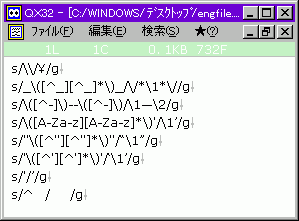
上のスクリプトファイルでは、各行でつぎの作業を実行しています。
ここで、実際の例をごらんください。(下の例ではどちらも欧文フォントによる表示です。) まずは、もとのファイル。通常のクォーテーションを使っています。
もとの欧文ファイル
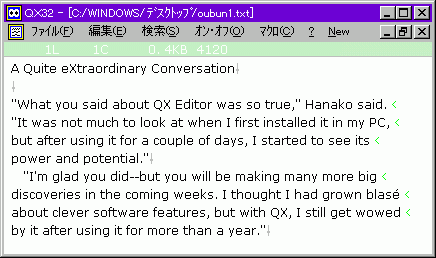
このファイルを sed で処理すると、このように自動的に変換されます。引用符は正しい方向にシッポが丸くなったものに、ハイフン2つの連続は「エムダッシュ」という1文字で長い文字に、そして省略をあらわすアポストロフィ( I'm など)も曲線のものに置き換えられています。
sed で処理した欧文ファイル
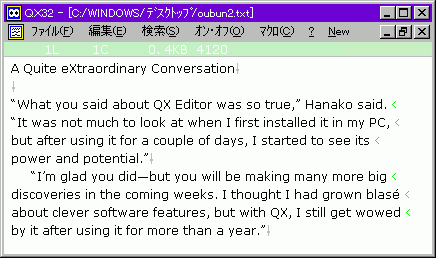
上の置換のうち、「右シングルクォーテーション=アポストロフィ」については、正しく置換するためにこの順序にしているつもりです。が、文例によってはエラーが出るかもしれません。そのときは適宜スクリプトを編集してください。また、使用した sed モジュールでは正規表現の「+」に対応していなかったのでこういう記述になっていますが、場合に応じて適当に変更してください。(この内容の sed のスクリプト・圧縮ファイル ⇒ engfile.lzh)
![]()
WinLPrt はテキストファイルの印刷だけに徹した印刷ツールです。オンラインソフトの README ファイルや、じっくり読みたい通信ログやメール、プログラムソースからビジネス文書に配布用マニュアル、はては絵ハガキやシステム手帳リフィルまで、なんでも簡便に多様なフォーマットで印刷してしまいます。作者は h_tosh さん。シェアウェアで、登録料金は2000円です。⇒ 【 h_tosh's Home Page 】
WinLPrt は扱いやすいツールですが、詳細は付属のヘルプ、h_tosh さんのホームページの WinLPrt のコーナーにある使いかた説明、そして、そこに登録されている「WinLPrt ファーストガイド」(わたしもちょっと参加しました)をごらんください。
WinLPrt の README.TXT では特に触れられていませんが、じつは WinLPrt では非常にきれいな欧文テキストファイルの印刷ができます。特に、次のような機能を生かせば、ワープロソフトをしのぐクオリティが得られますので、ぜひお試しください。(補足 ⇒ 【印刷全般にわたる WinLPrt の利点について】)
基本的なレイアウトなどは、日本語ファイルの印刷と同じです。欧文の場合のみ必要になってくるのは、「本文を日本語として読まない」設定です。というわけで、まず、アクセント文字・特殊文字も欧文で正常に印刷するにために、「書式設定」−「その他」にある、「テキストファイルの扱い」の「欧文モード」にチェックを入れます。
禁則処理についても日本語とルールが変わってくるので、「スペースを行頭禁則にする」とともに適当な文字を設定します。また、「禁則」−「英語禁則」のところで、「数字も単語の一部とみなす」にチェックを入れるとともに、「…も単語の一部とみなす」の項目に、印刷するファイルでアルファベット以外に使われている記号などを設定しておきます。ただ、「ハイフン」を除外します。これを除外することでハイフンでつながった複合語が行末にきた場合に適当に改行されます。(他にも「ここでなら行折れしてもよい」という記号は除外。)
上の「一般原則」の項でも述べましたが、欧文では出版物の書名・作品名や強調部分にアンダーライン(またはイタリック)を使います。これはどんな文字列が対象かというきまりがないので、正規表現で検索して修飾する「修飾フォント」は使えません。「書式」−「コメントフォント」で使用するコメント記号の種類を選び、下のほうにある「コメント文字を印刷しない」のところにチェックを入れます。そしてフォントのボタンを押し、フォントに本文と同じフォントとサイズを指定したうえ、下線あるいはイタリックの設定をします。
WinLPrtのコメントで、文中のどの一部でも使えるのは、 「C,C++」、「PASCAL」、「HTMLタグ」、「SQL」形式のコメントです。このどれかを使いますが、「HTMLタグ」以外では「\」が「エスケープ文字」になることに注意してください。(「\」の直後に来たコメント文字列は有効になりません。)
さて、ポイントとなるのが、WinLPrt から自動で sed を通してファイルを処理し、それを印刷に回すというところです。まず、WinLPrt の「テキスト処理」で sed を利用するために、あらかじめ別途 sed.dll を入手して、システムフォルダか WinLPrt 本体があるフォルダに置いておきます。
sed のスクリプトファイルは上記の「美麗印刷」のところで挙げているものをそのまま使います。( WinLPrtのほうで違うコメント形式を使う場合、適当に編集してください。) このスクリプトで引用符をカーリークオーテーションに置換すると、見栄えがよくなるだけでなく、WinLPrt でコメントフォントを使ったときに引用符に囲まれた部分がプログラムの「文字列」と解釈されて、コメント検索の対象からはずされる現象も回避できます。
sed スクリプトファイルは適当なところに置いて、WinLPrt の「テキスト処理」の「sed を通す」の「コマンド」らんで「-f」オプションに続いてパスを書いて指定します。また、欧文ファイルを扱うためのオプションも指定するので、
--ctype=ASCII -f c:\WinLPrt\engfile.sed
などという記述になります。
パラグラフ・インデント
欧文では通常、長い文を引用するときは、文中に引用符でくくって埋め込むのではなく、別のブロックにして(パラグラフもべつ、前後の本文とも1行あける)、その全体をインデントします。
これをWinLPrtで実現するには、まず、もとのテキストファイルで、「パラグラフ・インデント」するパラグラフの先頭に「タブ」をひとつ入れておきます。(同じファイル内でタブを他の目的に使用する場合は、べつの文中では使わない文字にします。)
WinLPrtでは「書式設定」の「見出し行」のページで、「見出し行を有効にする」にチェックを入れ、「インデント解除文字列」に「^$」(正規表現で^は行頭、$は行末、それがくっついているということは空行)を指定します。こうすることで、空行があればそこでパラグラフ・インデントを終了させることができます。また、見出しに「^\t」(あるいはタブの代わりとする文字・「^」は行頭の意味)を含む行を見出しにする、と設定し、「検索文字列を印刷しない」をオン、「見出し行のインデント」もオンにして、「インデント量」を設定します。
インデントのみを行いたいので、「別フォント」はオフ、他に見出しがあった場合、インデント量は個別に設定したいので、「累積インデント」もオフにします。
![]()